Arreglar equipos de Microsoft: lo siento
- Muchos usuarios afirmaron que el mensaje de error Lo sentimos, nos encontramos con un problema aparece cuando intenta usar Microsoft Teams.
- Para solucionar este problema de la plataforma, debe actualizar MS Teams a la última versión.
- Para deshacerse de este molesto error, considere usar el cliente web a través de cualquier navegador popular.
- Otra forma posible de solucionar el problema es expandir Microsoft Teams e intentar iniciar sesión nuevamente.
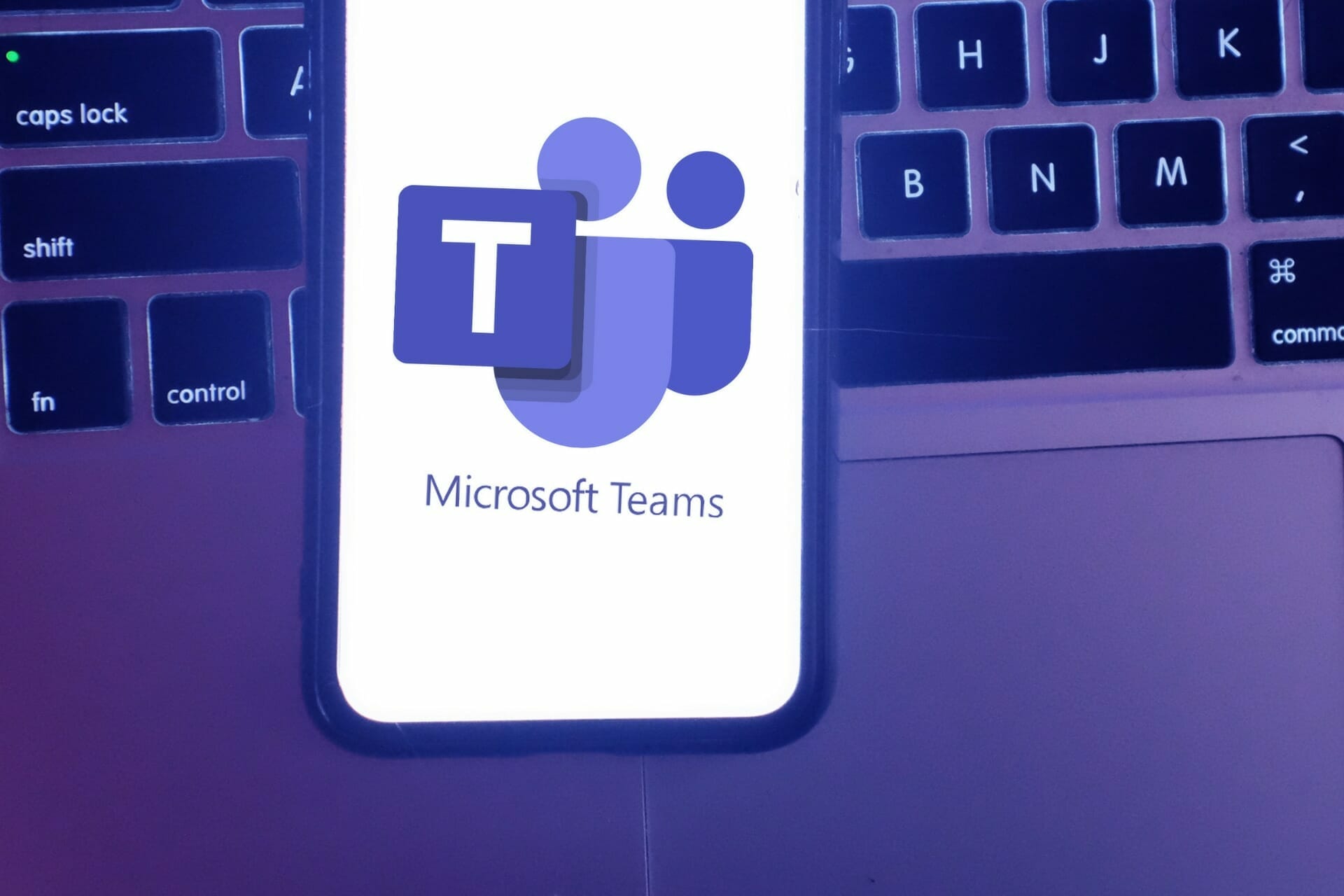
XINSTALAR HACIENDO CLIC EN DESCARGAR ARCHIVO
Como tal, las herramientas que pueden mejorar el nivel de colaboración entre los empleados pueden ser cruciales. Aquí es donde una buena herramienta de colaboración puede ser extremadamente útil.
Un muy buen ejemplo de una herramienta de este tipo es Microsoft Teams, una herramienta de colaboración gratuita que viene incluida con Microsoft Office Suite, pero que también se puede descargar y usar por separado.
Sin embargo, a pesar de todas sus excelentes funciones y conjuntos de herramientas, incluso Microsoft Teams es propenso a problemas ocasionales.
Por ejemplo, los usuarios eran Informe recibiendo un mensaje de error cada vez que intenta conectarse a él:
Microsoft Teams no se conectará esta mañana. Acabo de recibir el mensaje que dice Lo siento, nos encontramos con un problema. Hay un botón para intentarlo de nuevo. También dice Si no funciona, intente cerrar sesión y volver a iniciar sesión. El botón Reintentar no funciona.
¿Cómo puedo iniciar sesión en MS Teams si me dice «Lo siento, nos encontramos con un problema»?
1. Actualice MS Teams a la última versión
Si está utilizando el cliente de escritorio de MS TEams, asegúrese de actualizarlo a la última versión.
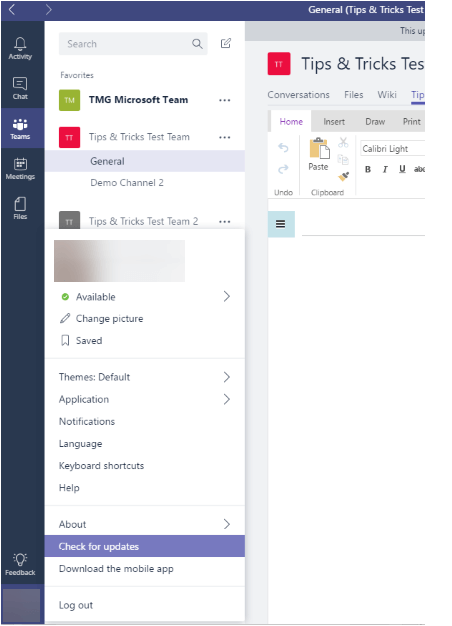
La aplicación de escritorio se actualiza automáticamente, pero si lo desea, aún puede buscar actualizaciones disponibles haciendo clic en su foto de perfil en la parte superior de la aplicación, luego seleccione Buscar actualizaciones opción.
2. Usa el cliente web
La mayoría de los problemas de inicio de sesión de Microsoft Teams generalmente involucran a aquellos que acceden a través del cliente de escritorio.
Si también usa el cliente de escritorio y encuentra Lo sentimos, nos encontramos con un problema. error, considere cambiar a cliente weba la que puede acceder a través de cualquiera de los navegadores más populares.
Además, si está cansado de los problemas constantes de Microsoft Teams, eche un vistazo más de cerca a nuestra guía dedicada para encontrar el mejor software de colaboración en la nube para trabajar en proyectos de equipo.
3. Acérquese a Microsoft Teams y vuelva a intentarlo
- Lanzamiento Equipos de Microsoft.
- Cierre la ventana con el mensaje de error.
- Maximice la ventana de Teams y haga clic en desconexión enlace.

- Vuelva a iniciar sesión en Teams.
Esta solución ha demostrado ser bastante útil ya que muchos usuarios han dicho que les ayudó a deshacerse de este error, por lo que vale la pena intentarlo.
4. Otras soluciones alternativas a considerar
Para usar Teams de la manera más eficiente y eficaz posible, tenga en cuenta estas sugerencias:
- No cree varios equipos para el mismo propósito.
- Cada proyecto o tarea compleja debe tener su propio equipo
- Cree una biblioteca de documentos compartidos para evitar compartir los mismos archivos una y otra vez
- Cree una conexión bidireccional entre Teams y SharePoint para aumentar la eficiencia
- Habilite todas las funciones de seguridad admitidas en Teams para su tranquilidad
5. Espere a que MS Teams arregle las cosas
Por supuesto, este es el método más contraproducente de todos. Sin embargo, Microsoft encuentra con frecuencia errores y problemas que impiden que un usuario acceda a MS Teams.
Como tal, su mejor opción es simplemente esperar hasta que lancen otro parche y ver si lo soluciona o no.
Siguiendo estos pasos, no deberías ver Lamentamos haber encontrado un problema. más error al intentar conectar.
También hemos escrito más sobre los errores de inicio de sesión de Microsoft Teams, así que asegúrese de consultar nuestra guía completa y solucionarlos con facilidad.
Si se ha enfrentado a este problema y conoce otra forma de resolverlo, compártala en la sección de comentarios a continuación para que otros usuarios también puedan probarla.
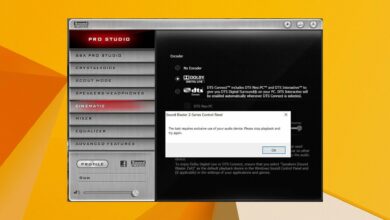
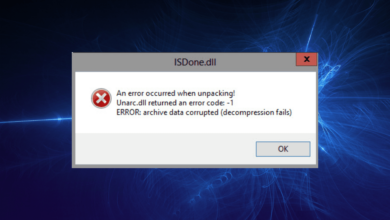
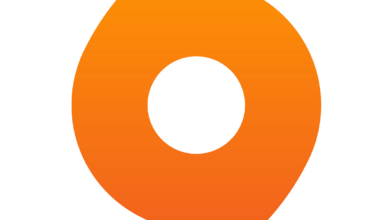
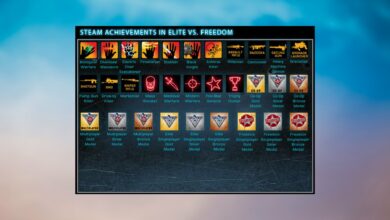
![Photo of DP Animation Maker Versión completa [download & review]](https://kdkick.com/wp-content/uploads/2023/05/dp-animation-maker-390x220.jpg)